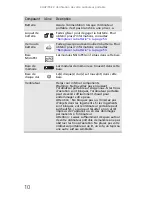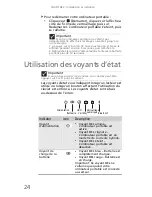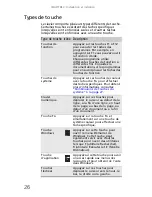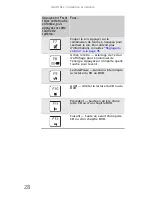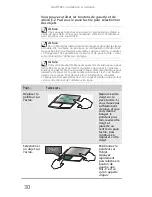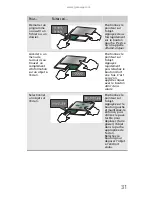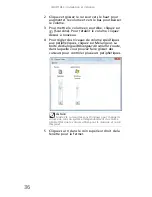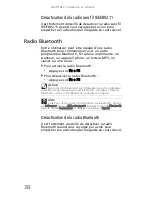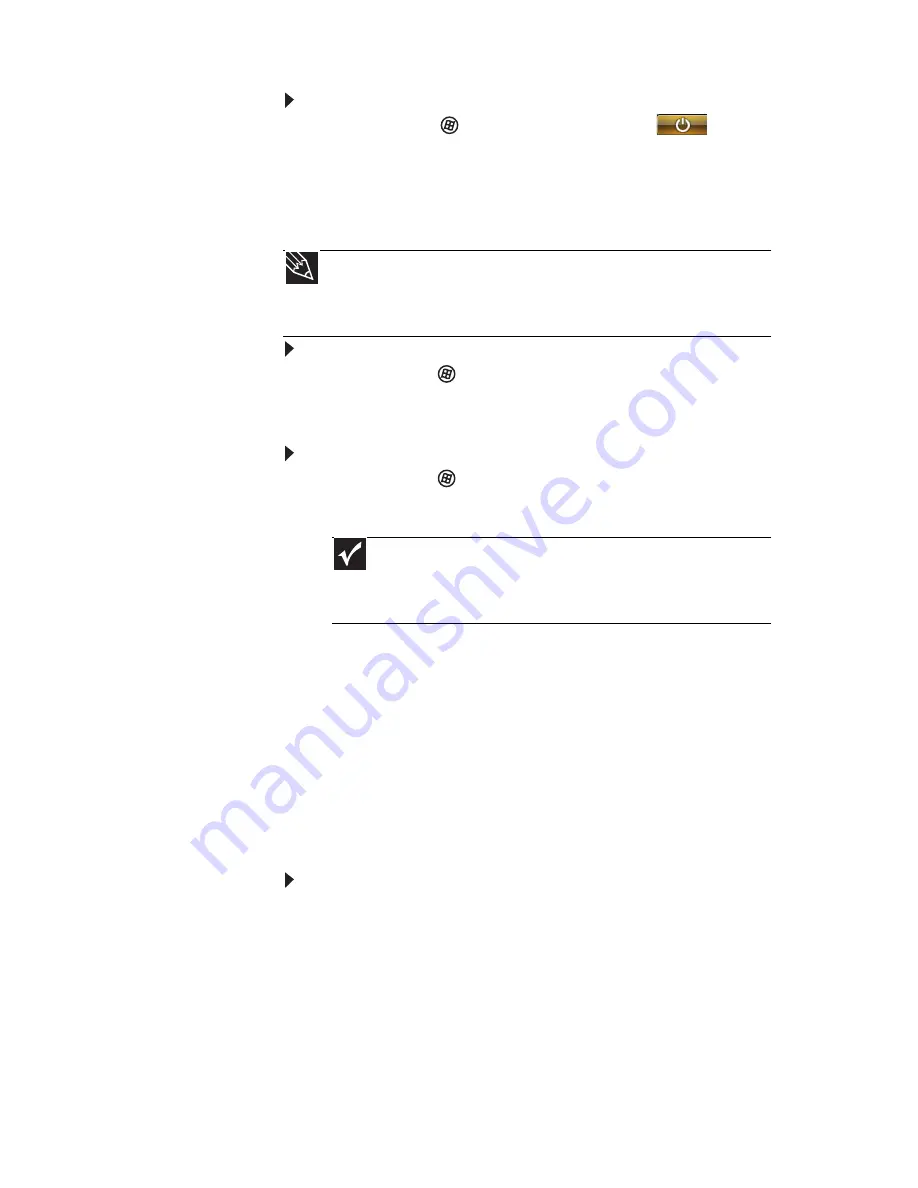
www.gateway.com
23
Pour mettre votre ordinateur en veille :
•
Cliquez sur (Démarrer), puis sur
(marche). L’ordinateur enregistre la session en
cours et s’éteint partiellement pour économiser
de l’énergie.
- OU -
Appuyez sur les touches F
N
+F3.
Pour mettre votre ordinateur en veille prolongée :
•
Cliquez sur (Démarrer), cliquez sur la flèche à
côté de l’icône de verrouillage, puis sur Veille
prolongée. L’ordinateur enregistre la session en
cours et s’éteint pour économiser de l’énergie.
Pour mettre votre ordinateur portable hors tension :
•
Cliquez sur (Démarrer), cliquez sur la flèche à
côté de l’icône de verrouillage, puis sur Arrêter.
L’ordinateur portable s’éteint.
Redémarrage (réinitialisation)
de l’ordinateur portable
Si votre ordinateur portable ne répond pas au clavier, au
pavé tactile ou à la souris, vous devez fermer les programmes
qui ne répondent pas. Si la fermeture des programmes qui
ne répondent pas ne permet pas de remettre votre
ordinateur dans son état normal, il est possible que vous ayez
à redémarrer (réinitialiser) votre ordinateur.
Pour fermer les programmes qui ne répondent pas
sur l’ordinateur :
1 Appuyez sur C
TRL
+A
LT
+S
UPPR
.
2 Cliquez sur Démarrer le Gestionnaire des tâches.
La boîte de dialogue
Gestionnaire des tâches
Windows s’ouvre
.
3 Cliquez sur le programme qui ne répond pas.
4 Cliquez sur Fin de tâche.
5 Cliquez sur X dans le coin supérieur droit de la boîte
de dialogue
Gestionnaire des tâches Windows
.
Astuce
Vous pouvez modifier le mode de veille standard (par défaut) au
mode de veille hybride. Pour obtenir plus d’informations sur le mode de
veille, consultez
“Modification des modes d’alimentation” à la
page 56
.
Important
Si vous ne pouvez pas vous servir de l’option Arrêter
dans Windows pour éteindre votre ordinateur, appuyez sur
le bouton d’alimentation et tenez-le enfoncé pendant
environ cinq secondes, puis relâchez-le.
Summary of Contents for NV-40
Page 1: ...NOTEBOOK REFERENCEGUIDE ...
Page 2: ......
Page 10: ...CHAPTER 1 About This Reference 4 ...
Page 11: ...CHAPTER2 5 Checking Out Your Notebook Front Left Right Back Bottom Keyboard area LCD panel ...
Page 68: ...CHAPTER 5 Managing Power 62 ...
Page 89: ...CHAPTER8 83 Troubleshooting Safety guidelines First steps Troubleshooting Telephone support ...
Page 118: ...CHAPTER 8 Troubleshooting 112 ...
Page 130: ...APPENDIX A Legal Information 124 ...
Page 140: ...134 Index ...
Page 141: ......
Page 142: ...MU WD100 001 MAN SJV40 REF GDE R0 ...
Page 143: ...ORDINATEUR PORTABLE GUIDE DU MATÉRIEL NOTEBOOK REFERENCEGUIDE ...
Page 144: ......
Page 152: ...CHAPITRE 1 À propos de ce guide 4 ...
Page 210: ...CHAPITRE 5 Gestion de l alimentation 62 ...
Page 262: ...CHAPITRE 8 Dépannage 114 ...
Page 284: ...136 Index ...
Page 285: ......
Page 286: ...MU WC400 002 MAN SJM50 REF GDE R0 MU WC400 002 ...